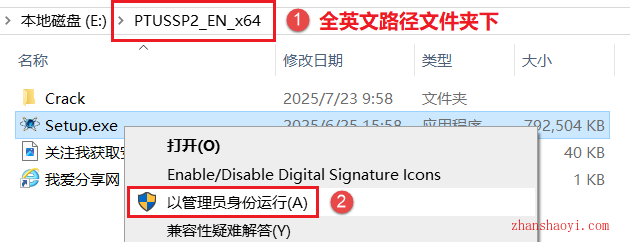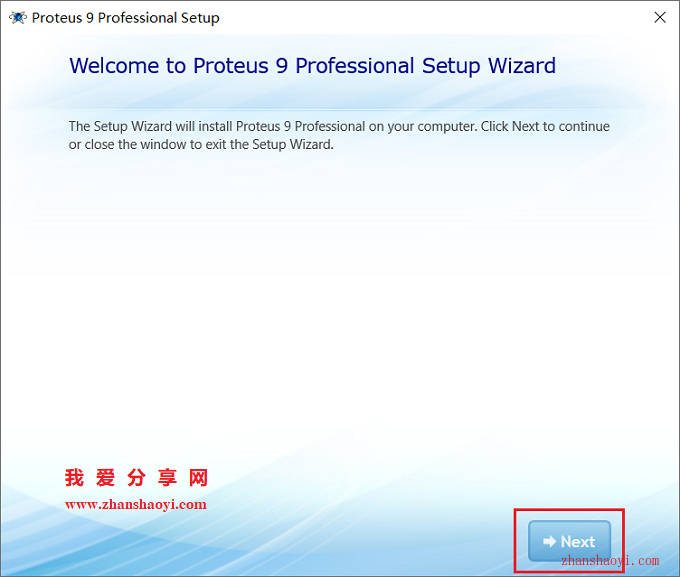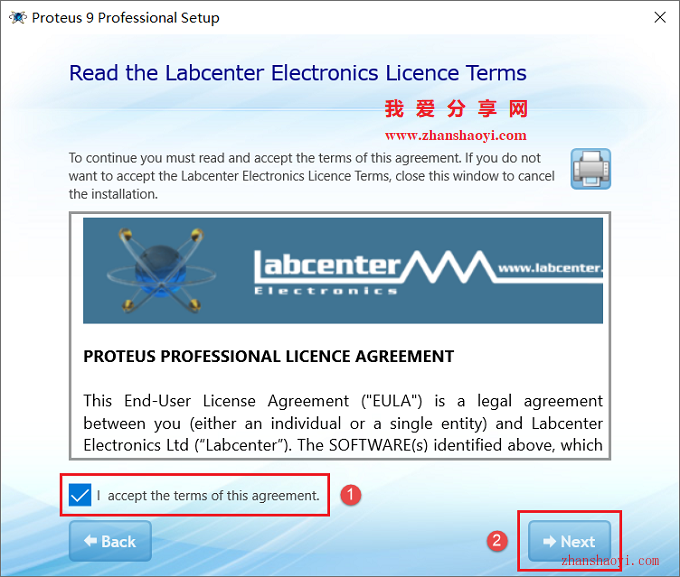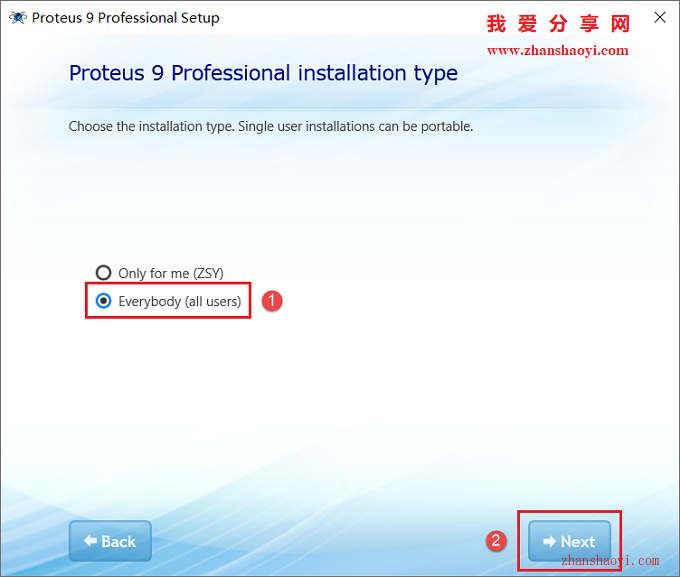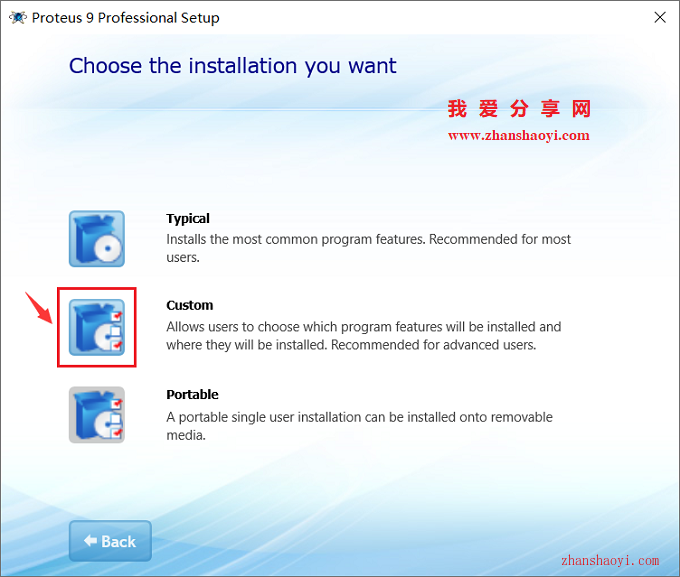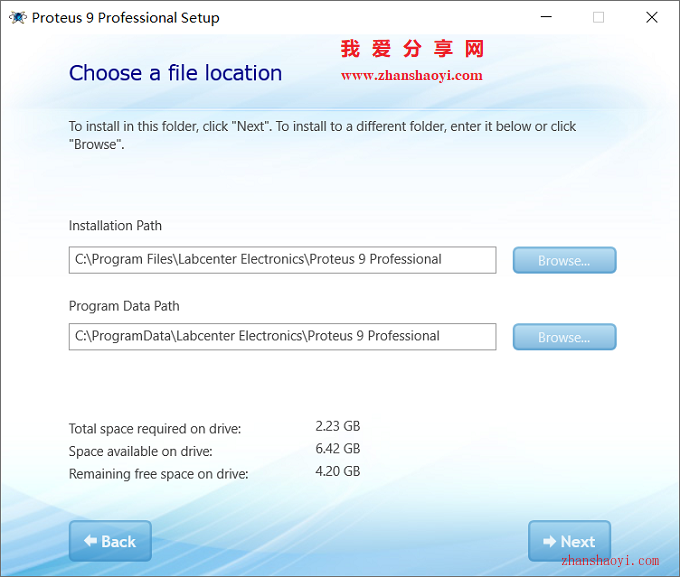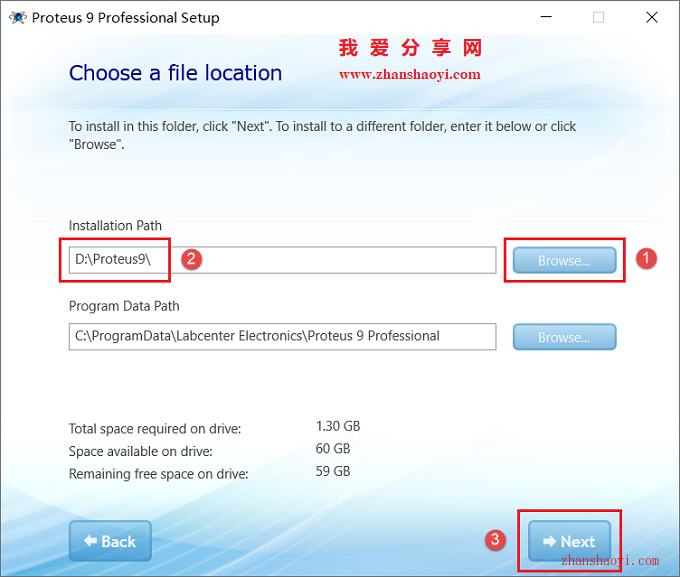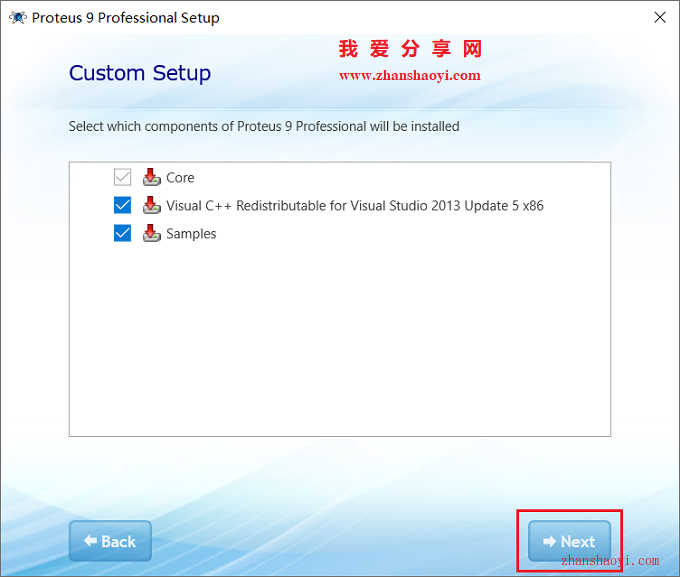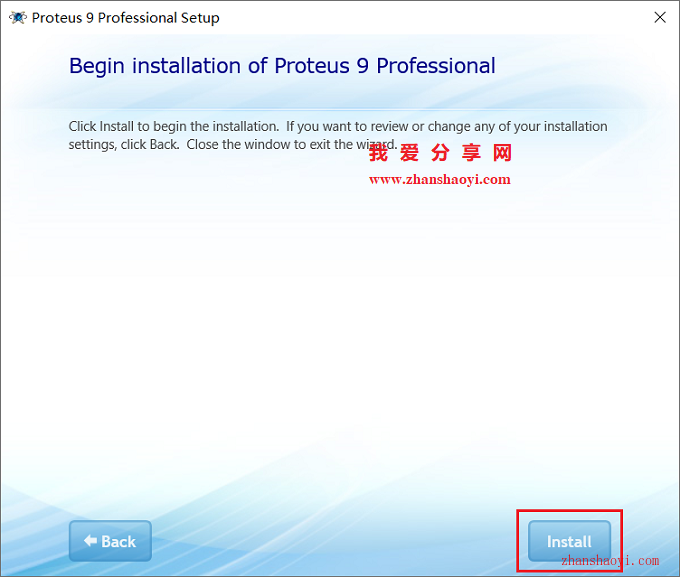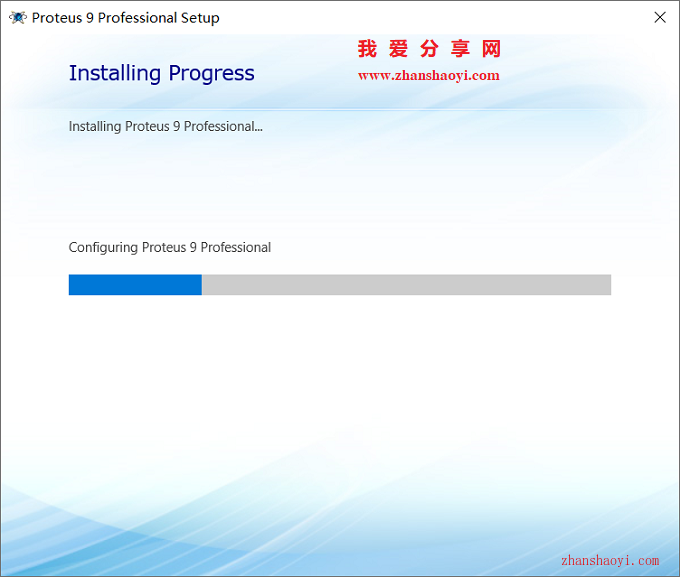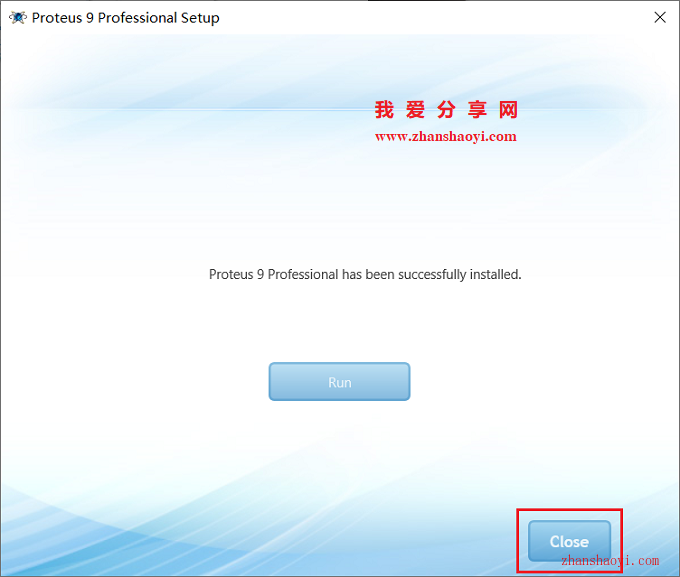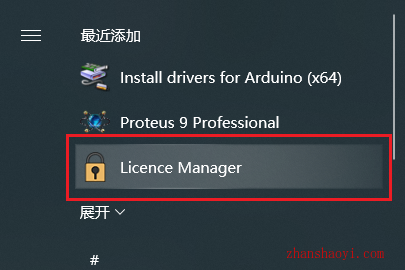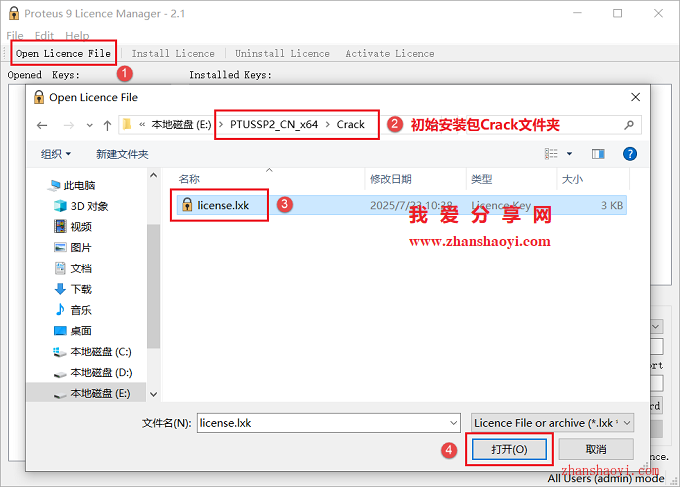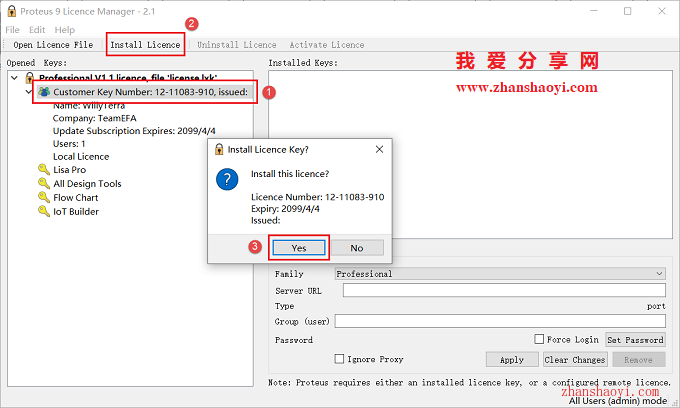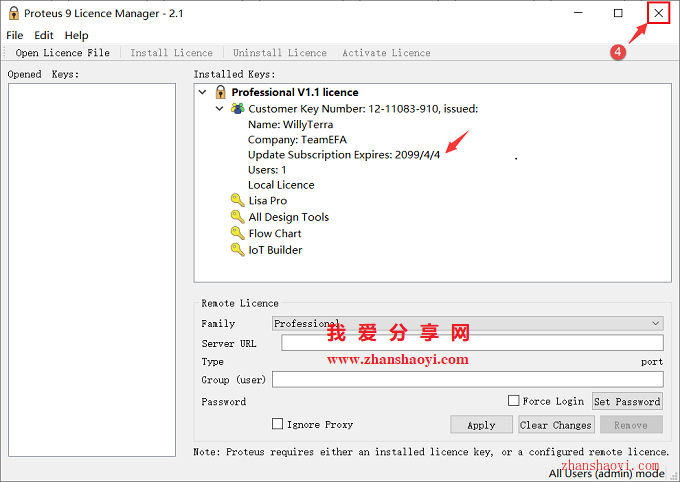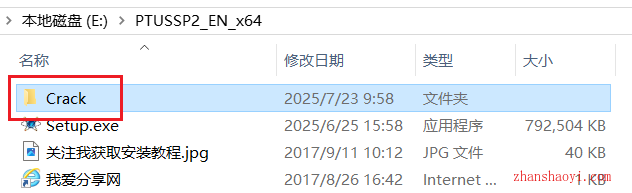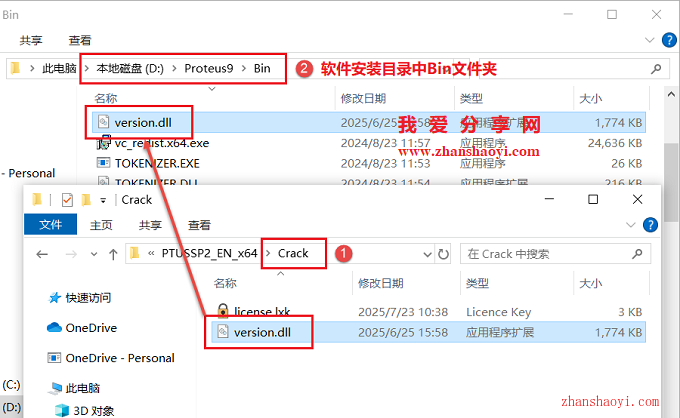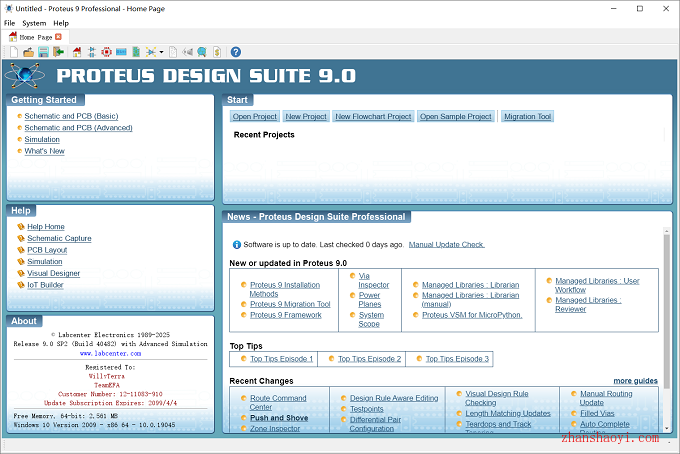软件下载:
Proteus 9.0_64位英文版:【点我下载】
安装前须知:
1.安装全程建议断网;
2.解压和安装前先关闭360、电脑管家等所有杀毒软件,防止误杀补丁,导致汉化失败;
3.Proteus8.10适用于Win10/11(64位)系统,亲测可用!
Proteus 9 WIN10 64位安装步骤:
1、先使用“百度网盘客户端”下载PTUSSP2_CN_x64.7z软件安装包到电脑磁盘英文路径文件夹里,并解压缩,安装前先断开电脑网络,然后找到Setup.exe,鼠标右击选择【以管理员身份运行】;
2、进入安装界面,点击【Next】;
3、许可协议,先勾选【I accept…】,然后点击【Next】;
4、默认勾选【Everybody(all users)】,点击【Next】;
5、点击【Custom】按钮;
6、选择软件安装路径,默认安装在C盘,点击【Browse】可修改软件安装路径,注意:安装路径文件夹名称不能含有中文字符!小编这里将软件安装在D盘Proteus9文件夹下(需提前在D盘新建名为Proteus9的文件夹),然后点击【Next】;
温馨提示:请记住(或截图保存)软件安装路径,后续操作步骤需要用到。
7、默认,点击【Next】;
8、点击【Install】;
9、正在安装中,大概需要5分钟左右的时间,请耐心等待…
10、安装完成,点击【Close】;
11、先点击左下角【开始】按钮,在展开列表中点击【License Manager】;
12、打开如下窗口,先点击左上角【Open Licence File】,再找到初始安装包Crack文件夹中的【Licence.lxk】文件,点击【打开】;
13、先点击左侧列表中【Customer Key…】选项,再点击【Install Licence】,在弹出的窗口中点击【Yes】,显示2099/4/4表示安装成功,点击右上角【×】关闭;
14、返回软件初始安装包文件夹,双击打开Crack文件夹;
15、找到version.dll文件,将其复制粘贴到软件安装目录(见第6步)下;
16、返回电脑桌面,找到Proteus9图标,双击打开软件;
17、加载中,请耐心等待
18、打开Proteus9软件,英文版界面如下: